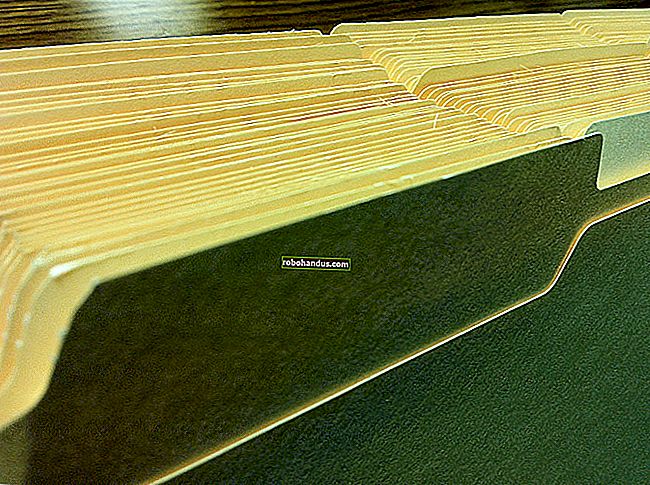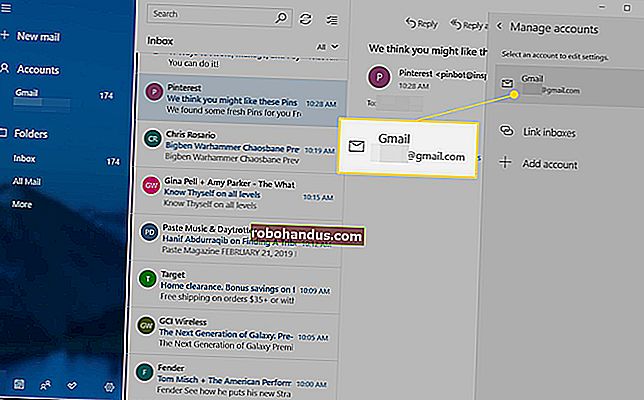Apakah Perbezaan Antara Rangkaian Swasta dan Awam di Windows?

Windows membolehkan anda menetapkan setiap rangkaian yang anda sambungkan sebagai rangkaian "Peribadi" atau "Awam". Semasa anda menyambung ke rangkaian pertama kali, Windows 10 bertanya sama ada anda mahu komputer anda dapat ditemui atau tidak oleh komputer lain.
Pilihan ini membantu Windows memahami jenis rangkaian yang anda sambungkan sehingga dapat memilih tetapan yang betul. Sebagai contoh, Windows akan berkelakuan lebih konservatif pada rangkaian awam daripada rangkaian rumah anda, meningkatkan keselamatan anda.
Awam vs Peribadi
Anda boleh menyesuaikan cara Windows memperlakukan rangkaian Peribadi dan Awam, tetapi inilah cara ia berfungsi secara lalai.
Pada rangkaian Peribadi, Windows membolehkan ciri penemuan rangkaian. Peranti lain dapat melihat komputer Windows anda di rangkaian, membolehkan perkongsian fail mudah dan ciri rangkaian lain. Windows juga akan menggunakan ciri Homegroup untuk berkongsi fail dan media antara PC anda.
Di rangkaian Awam - seperti di kedai kopi - anda tidak mahu komputer anda dilihat oleh orang lain, atau berkongsi fail anda dengan mereka. Oleh itu Windows mematikan ciri penemuan ini. ia tidak akan muncul pada peranti lain di rangkaian dan tidak akan mencarinya. Walaupun anda telah menyediakan Homegroup pada PC anda, ia tidak akan diaktifkan di rangkaian awam.
Ia sangat mudah. Windows menganggap bahawa rangkaian peribadi anda - seperti rangkaian rumah atau tempat kerja anda - adalah rangkaian dipercayai yang penuh dengan peranti lain yang mungkin ingin anda sambungkan. Windows menganggap bahawa rangkaian awam penuh dengan peranti orang lain yang tidak mahu anda sambungkan, jadi ia menggunakan tetapan yang berbeza.
Cara Menukar Rangkaian Dari Awam ke Peribadi atau Peribadi ke Awam
Anda biasanya membuat keputusan ini pada kali pertama anda menyambung ke rangkaian. Windows akan bertanya sama ada anda mahu PC anda dapat ditemui di rangkaian tersebut. jika anda memilih Ya, Windows menetapkan rangkaian sebagai Peribadi. Sekiranya anda memilih Tidak, Windows menetapkan rangkaian sebagai umum. Anda dapat melihat sama ada rangkaian bersifat peribadi atau awam dari tetingkap Rangkaian dan Pusat Perkongsian di Panel Kawalan.
Pada Windows 7, anda boleh mengklik pautan tepat di bawah nama rangkaian di sini dan menetapkan rangkaian ke "Rangkaian Rumah", "Rangkaian Kerja", atau "Rangkaian Awam". Jaringan Rumah adalah rangkaian Peribadi, sementara rangkaian Kerja seperti jaringan Peribadi di mana penemuan diaktifkan tetapi perkongsian Homegroup tidak.

Untuk menukar rangkaian ke awam atau peribadi pada Windows 10, anda perlu menggunakan aplikasi Tetapan.
Sekiranya anda menggunakan sambungan Wi-Fi, pertama-tama sambungkan ke rangkaian Wi-Fi yang ingin anda ubah. Lancarkan aplikasi Tetapan, pilih "Rangkaian & Internet", pilih "Wi-Fi," tatal ke bawah, dan klik "Pilihan lanjutan."
Sekiranya anda menggunakan sambungan Ethernet berwayar, sambungkan ke rangkaian itu. Lancarkan aplikasi Tetapan, pilih "Rangkaian & Internet," pilih "Ethernet," dan klik nama sambungan Ethernet anda.

Anda akan melihat beberapa pilihan untuk rangkaian Wi-Fi atau Ethernet mana yang sedang anda sambungkan. Pilihan "Jadikan PC ini dapat ditemui" mengawal sama ada rangkaian adalah awam atau peribadi. Tetapkan ke "Hidup" dan Windows akan menganggap rangkaian sebagai rangkaian peribadi. Tetapkan ke "Mati" dan Windows akan memperlakukan rangkaian sebagai rangkaian awam.
Agak membingungkan kerana Panel Kawalan masih merujuk pada jaringan "Umum" dan "Peribadi", sementara aplikasi Pengaturan hanya merujuk pada apakah PC "dapat ditemukan". Walau bagaimanapun, ini adalah pengaturan yang sama - ia hanya ditulis dan didedahkan dengan cara yang berbeza. Beralih suis ini di aplikasi Tetapan akan menukar rangkaian antara Awam dan Swasta di Panel Kawalan.

Cara Menyesuaikan Penemuan dan Tetapan Firewall
Windows 10 jelas cuba mempermudah sesuatu dengan menghilangkan pilihan lebih lanjut dari aplikasi Tetapan dan hanya merujuk kepada sama ada rangkaian "dapat ditemui" atau tidak. Namun, masih terdapat pelbagai pilihan di Panel Kawalan yang berlaku secara berbeza pada rangkaian awam dan swasta.
Untuk menyesuaikan tetapan penemuan, buka Panel Kontrol, pilih "Lihat status dan tugas jaringan" di bawah Rangkaian dan Internet, dan klik "Ubah tetapan perkongsian lanjutan." Dari sini, anda dapat mengawal penemuan rangkaian, perkongsian fail, dan tetapan Homegroup untuk rangkaian awam dan swasta. Anda bahkan boleh mengaktifkan penemuan di rangkaian awam, jika anda mahu melakukan ini atas sebab tertentu. Atau, anda boleh melumpuhkan penemuan di rangkaian peribadi. Secara lalai, "perkongsian fail dan pencetak" Windows gaya lama dilumpuhkan pada kedua-dua jenis rangkaian, tetapi anda boleh mengaktifkannya pada salah satu atau kedua-duanya.

Windows Firewall juga mempunyai tetapan yang berbeza untuk rangkaian peribadi dan awam. Di Panel Kawalan, anda boleh mengklik "Sistem dan Keselamatan" dan kemudian klik "Windows Firewall" untuk mengkonfigurasi pilihan firewall bawaan. Sebagai contoh, anda mungkin meminta Windows mematikan firewall di rangkaian peribadi tetapi mengaktifkannya pada yang umum, jika anda suka - tetapi kami pasti tidak mengesyorkannya. Anda juga dapat mengklik "Izinkan aplikasi atau fitur melalui Windows Firewall" dan anda akan dapat menyesuaikan peraturan firewall agar berkelakuan berbeza di rangkaian awam atau yang peribadi.

Tetapkan rangkaian yang boleh diakses secara terbuka kepada umum dan rangkaian di rumah atau tempat kerja anda menjadi peribadi. jika anda tidak pasti yang mana - contohnya, jika anda berada di rumah rakan - anda sentiasa boleh menetapkan rangkaian kepada umum. Anda hanya perlu menetapkan rangkaian ke peribadi jika anda merancang untuk menggunakan penemuan rangkaian dan ciri-ciri perkongsian fail.